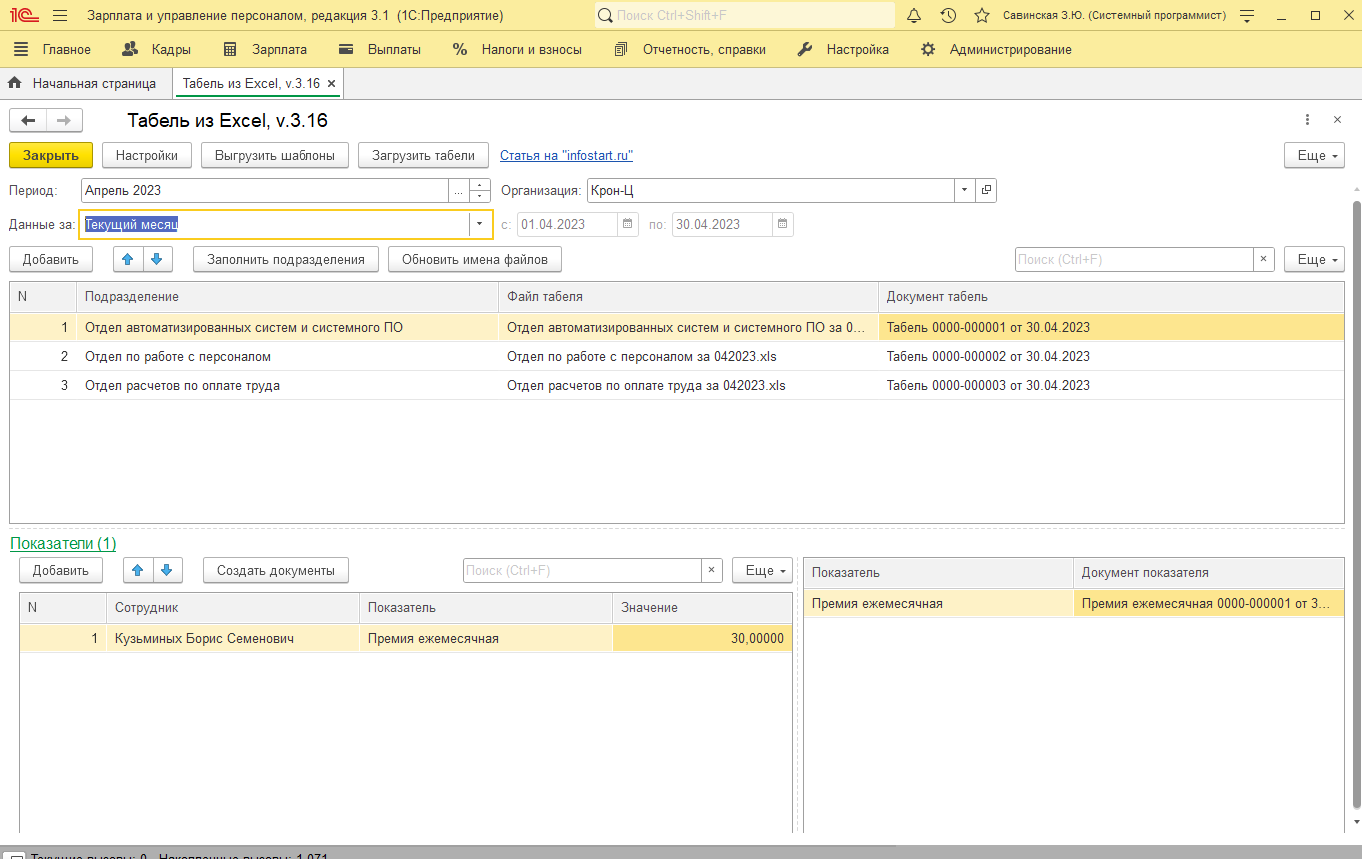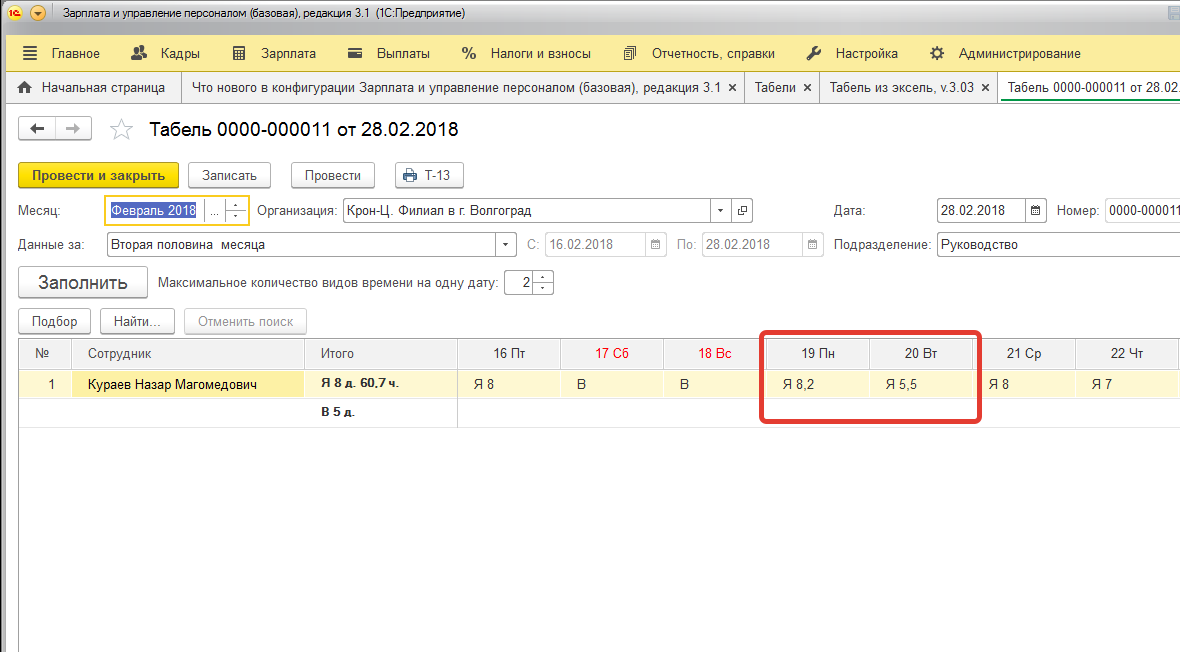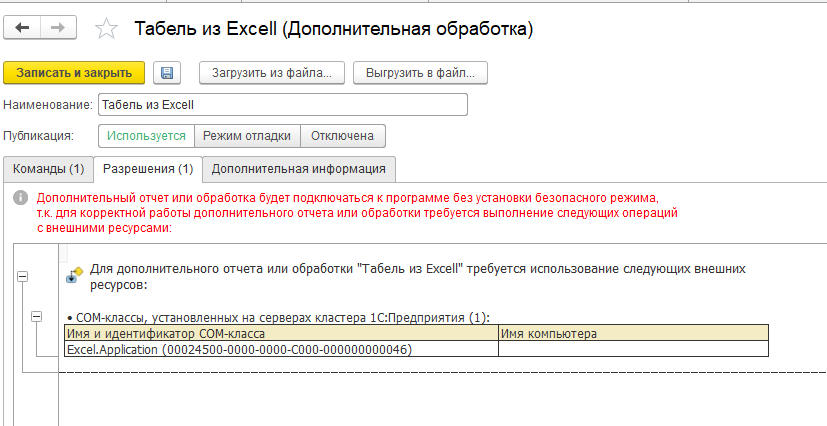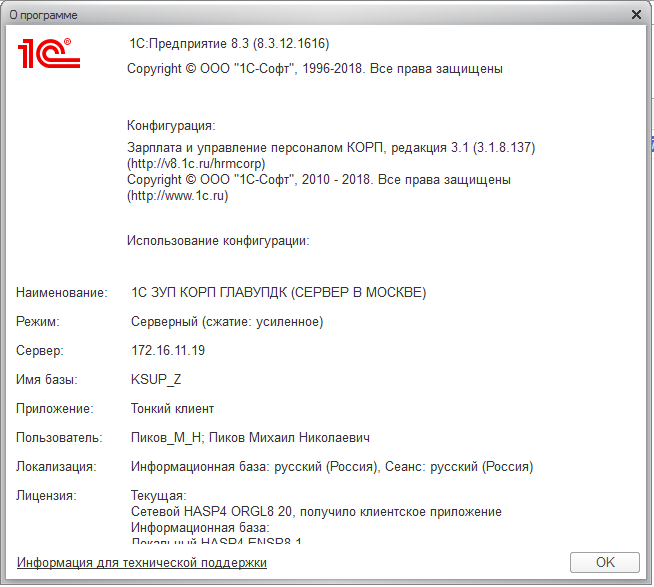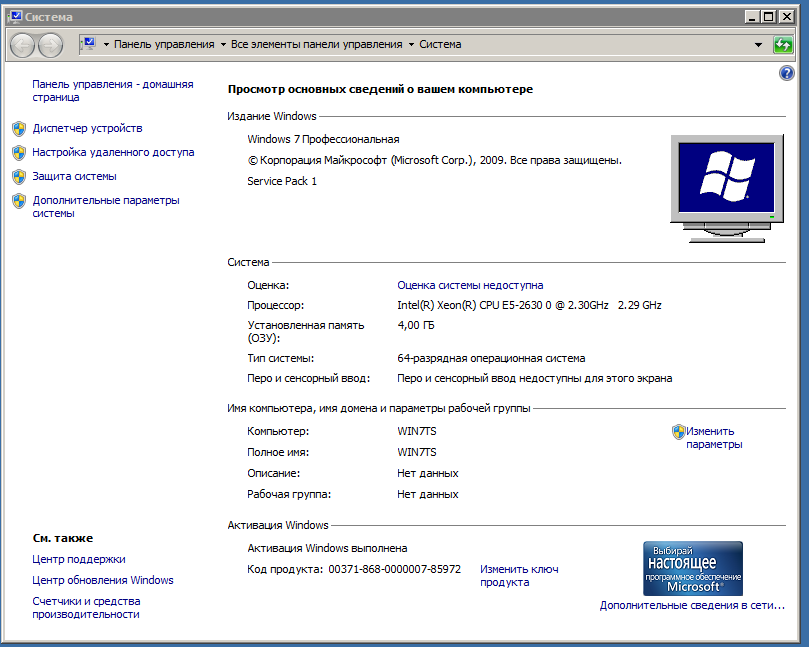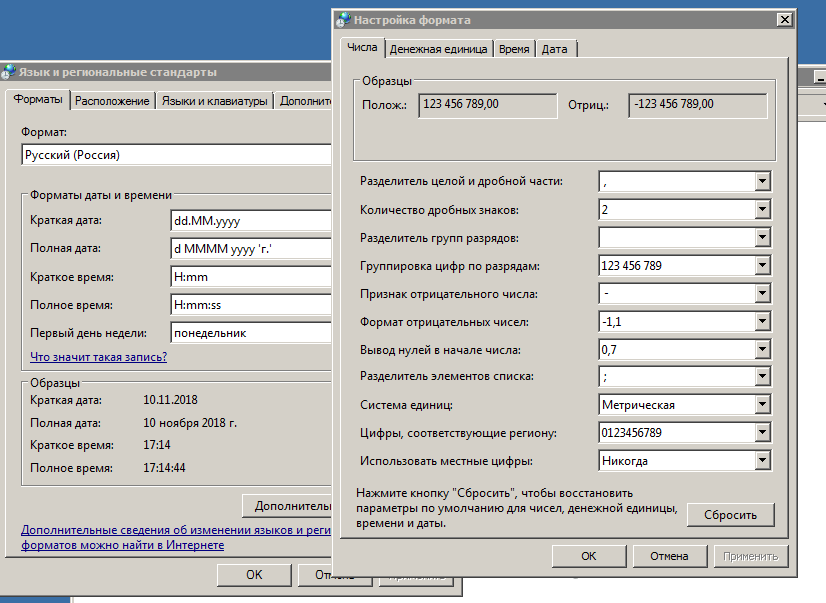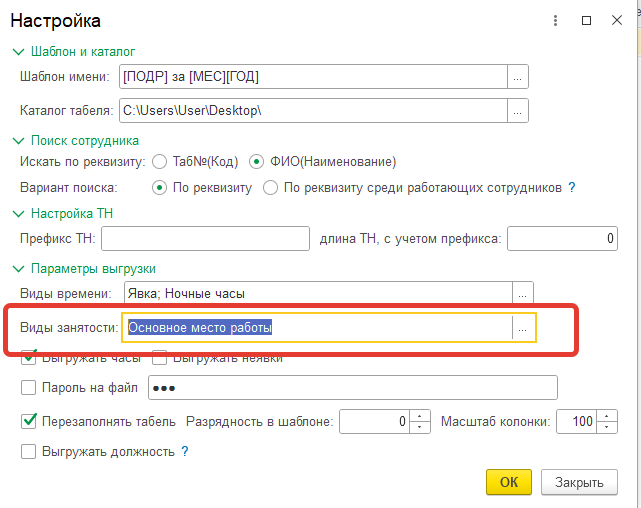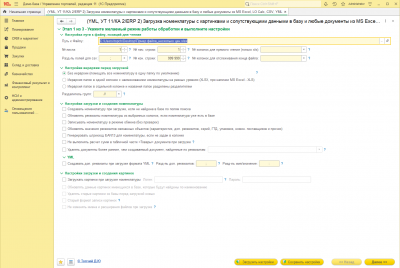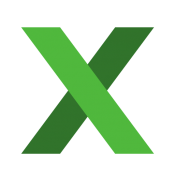Область применения
Внешняя обработка позволяет максимально быстро загрузить в базу большое количество документов «Табель учета рабочего времени», «Данные для расчета зарплаты», созданных на основании предварительно выгруженных шаблонов в формате Microsoft Excel.
Не требует установленной программы 1С на компьютерах в подразделениях для заполнения табелей. Идеальна для предприятий с большим количеством подразделений.
Достоинства
В отличие от подобных обработок по загрузке табеля из Excel - данная обработка очень гибкая в настройках, позволяет одним нажатие загрузить все данные по времени работников во все подразделения организации в документы "Табель учета рабочего времени". Бонусом загрузит и показатели расчета зарплаты, например "Процент ежемесячной премии".

Технические требования
Обработка адаптирована для работы в web клиенте.
Работает только с файлами xlsx.
Версия платформы нужна от 8.3.18.
Проверено на типовых конфигурациях и релизах:
- 1С:Зарплата и управление персоналом,3.1.25.40/3.1.32.66
- 1С:Зарплата и управление персоналом КОРП, 3.1.32.66
Установленный Excel не нужен для загрузки и выгрузки.
Код открыт.
Настройка
Предварительная настройка выгрузки шаблонов:

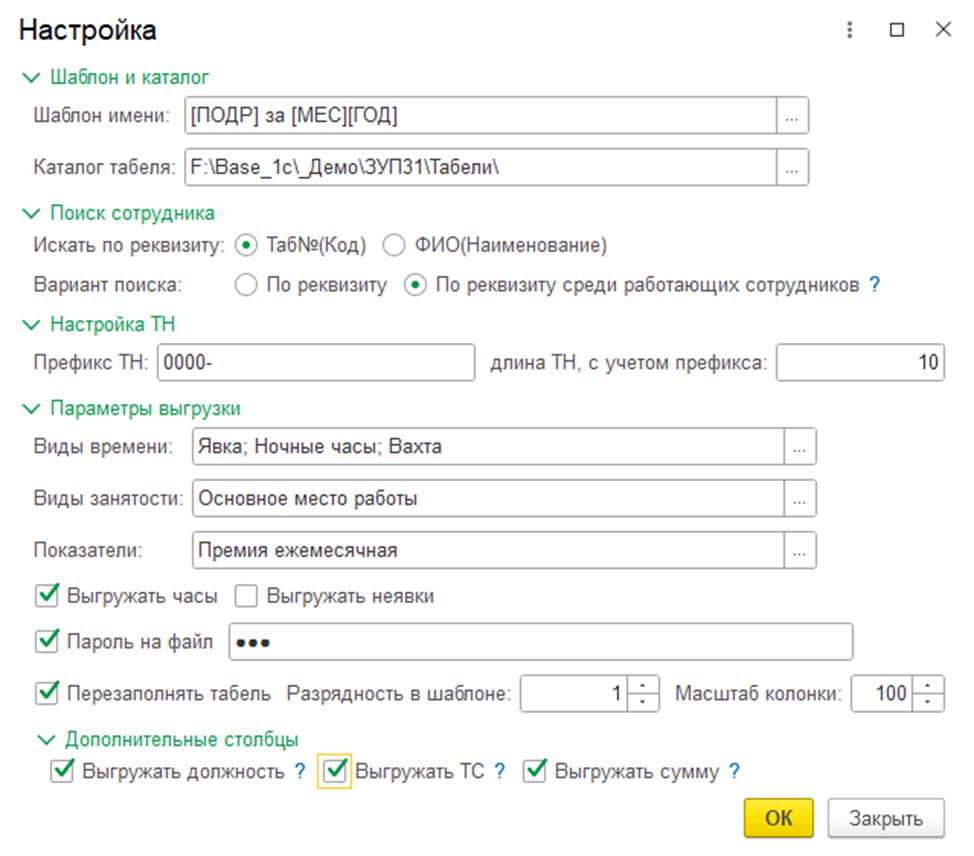
«Шаблон и каталог»
Шаблон имени файла формируется из нескольких предопределённых ключевых полей и произвольных символов

При данной настройке получится примерно «Отдел автоматизированных систем и системного ПО за 042023.xlsx»
Каталог табеля – каталог, в который выгружаются и с которого загружаются шаблоны.
«Поиск сотрудника»
Искать по реквизиту – либо по табельному номеру, либо по наименованию (могут быть полные однофамильцы);
Вариант поиска – либо просто по реквизиту, либо среди работающих сотрудников, т.к. часто сотрудники устраиваются по нескольку раз с одним и тем же табельным номером, то желателен второй вариант, но работает медленнее.
«Настройка ТН»
Префикс ТН можно указать, например «0000-», а длина ТН, с учетом префикса «10», тогда при вводе в шаблоне в столбец с табельным номером числа «11», обработка загрузит сотрудника с номером «0000-00011».
«Параметры выгрузки»
Виды времени – указываются какие виды времени выгружать, максимально 4;
Виды занятости – фильтрация сотрудников по виду занятости (Основное/неосновное место работы, совместитель);
Показатели – в шаблон выгружается колонка для выбранных показателей, с последующей загрузкой в документ «Данные для расчета зарплаты». Показатели должны быть со следующими настройками:

- Назначение показателя – «Для сотрудника»
- Используется – «Только в месяце, в котором вводится значение (разовое использование)»;
- Иметь шаблон для ввода исходных данных;
Выгружать часы – в шаблон выгрузятся часы из заполненного документа «Табель учета рабочего времени»;
Выгружать неявки – вместе с основными часами выгрузятся неявки;
Пароль на файл – так как у пользователей «очень шаловливые ручки», а шаблон подразумевает какую-то определенную структуру, то желательно защитить файл шаблона от случайного изменения ненужных полей, будут доступны только ячейки для ввода часов и показателей;
Перезаполнять табель – перед выгрузкой шаблона документ табеля перезаполнится по умолчанию (по графику сотрудников);
Разрядность в шаблоне – сколько знаков после запятой будет указываться в часах;
Масштаб колонки – уменьшает/увеличивает ширину колонки;
«Дополнительные столбцы»
Выгружать должность – в отдельный столбец выгружается должность, действующая на начало периода»
Выгружать ТС – в отдельный столбец выгружается тарифная ставка, либо оклад, пересчитанный в часовую тарифную ставку, действующий на начало периода;
Выгружать сумму – в отдельный столбец выгружается сумма, полученная умножением тарифной ставки на количество часов.
Выгрузить шаблоны
По данной команде, в соответствии с настройками формируются файлы шаблонов, после корректировок выглядят примерно следующим образом:
Загрузить табели
По данной команде обработанный файл шаблона загружается в документ
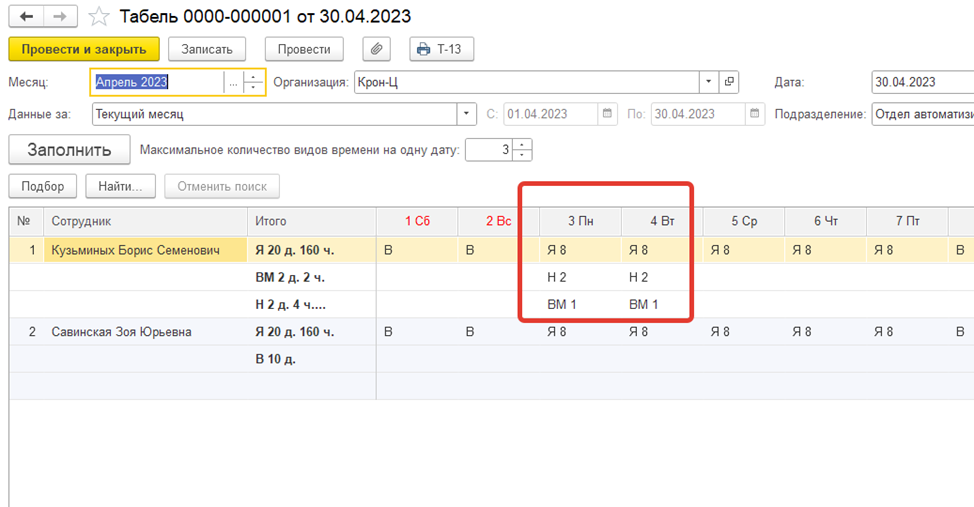
Показатели
Кроме часов в шаблоне указали и показатель «Ежемесячной премии», поэтому он также загрузился в табличную часть «Показатели»

По кнопке «Создать документы» происходит поиск документов в текущем периоде с таким же показателем и комментарием «#Автозагрузка», если не находятся, то создаются и заполняются новые.
Также есть возможность выгрузки шаблонов за другие варианты периода:
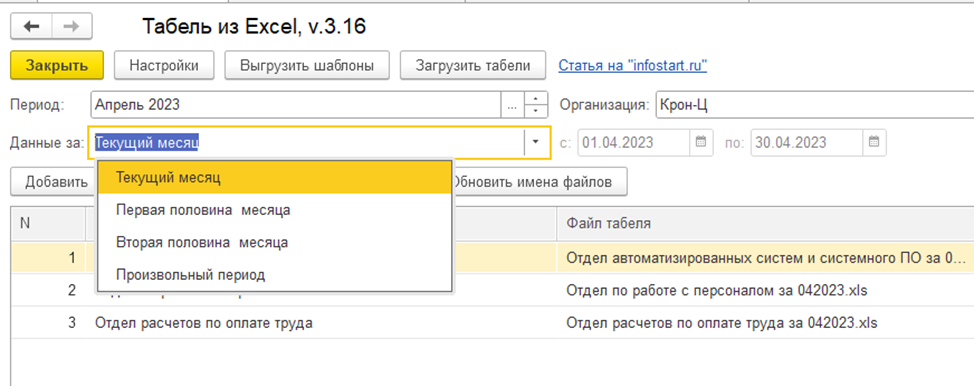
При загрузке из шаблонов часов обработка анализирует не пересекаются ли в какой-то из дней у сотрудника невыходы и явки и выдает сообщения.
15.06.2017 Существенно обновлена. Учтены пожелания пользователей.
22.06.2017 Открытый код. Пользуемся дорабатываем))).
06.07.2017 Исправлены ошибки загрузки сотрудников отсутствующих весь месяц, в настройки добавлена разрядность часов для заполнения табеля.
27.07.2017 Исправлена загрузка в клиент-серверном варианте. Теперь для загрузки Excell не нужен. Пути к файлам загрузки только желательно указывать сетевые - вызов осуществляется с сервера.
11.01.2018 Исправлено некорректное сохранение в Excell формата ячеек в числовом формате. Дополнительные проверки на заполнение полей.
Протестировано на Зарплата и кадры бюджетного учреждения ред 3.1.4.161
04.02.2018 Исправлена загрузка файлов в клиент-серверном варианте. Чтение файла осуществляется теперь на клиенте. Добавлен функционал по обработке табелей за определенный период "Первая половина месяца", "Вторая половина месяца", "Произвольный период".
29.03.2018 Исправлены некоторые ошибки. В настройки добавлен реквизит "Масштаб ширины ячейки" - возможно регулировать самостоятельно.
11.04.2018 Исправлена ошибка с доступом к файлу.
29.04.2018 Исправлены мелкие ошибки, спасибо Сергею Самошину
08.11.2018 Исправлена ошибка формирования шаблона с дробными часами, в случае, если видов времени больше одного.
17.01.2020 Адаптирована под последние версии платформы (с версии 8.3.15) для работы с файлами. Пока без web клиента.
23.01.2020 Работает только на платформе, начиная с версии 8.3.15.
04.09.2020 Добавлена возможность выгрузки в шаблон должности сотрудника.
12.11.2020 Исправлены некоторые ошибки, связанные с оформлением файла шаблона.
07.06.2022 Добавлена возможность фильтровать сотрудников для выгрузки по виду занятости.
11.05.2023 Добавлена возможность выгрузки в шаблон тарифной ставки и суммы, исчисленной как произведение часов и тарифной ставки;
Добавлена возможность загрузки из шаблона показателей расчета зарплата, как например размер ежемесячной премии.
16.06.2023 Расширена возможность для выгрузки/загрузки до 6 видов времени.04.12.2023 Обработка адаптирована для работы в web клиенте. Работает только с файлами xlsx. Версия платформы нужна от 8.3.18. Установленный Excel не нужен для загрузки и выгрузки
16.05.2025 Оптимизирована работа по оформлению шаблона, добавлена возможность работы без учета подразделений, для этого в настройках добавлена опция "В целом по предприятию". Либо включить функциональность "Расчет и выплата зарплаты выполняется по организации в целом"
18.06.2025 Добавлена опция загрузки "Оставлять рабочее время". Нужна для ситуации, когда на дату в документе "Табель" внесены часы, например "Праздничные", "Вахта", а в файле на эту дату не заполнены. При установленном флаге, часы в документе останутся, при снятом - установится "Выходной".
02.07.2025 Поправлена ошибка, связанная с преобразованием формул на большом количестве сотрудников.
25.11.2025 Поправлены ошибки, связанные с замещением времени. Исправлена ошибка при выгрузке шаблонов с нестандартным периодом заполнения табеля.
Техническая поддержка и обновления
Бесплатный период техподдержки составляет 1 месяц со дня покупки
Также после приобретения вы получаете 1 месяц бесплатных обновлений.
По окончании бесплатного периода вы можете приобрести услугу технической поддержки с доступом к обновлениям на платной основе.
Проверить наличие обновлений можно в личном кабинете. Если обновления недоступны - загрузить новую версию можно после покупки обновлений/технической поддержки.
Задать вопрос по программе можно по кнопке "Техподдержка" на странице описания.
При создании тикета необходимо предоставить:
- Номер заказа
- Описание вопроса. Если это ошибки - напишите порядок ваших действий с программой, которые к ней привели (приложите видео/скриншоты/отчеты об ошибке)
- Точную конфигурацию 1С, и версию платформы, на которой используете купленное решение (наименование и версию 1С можно взять из раздела "О программе"), версию купленной программы.
К созданной заявке подключается специалист. Дальнейшее обсуждение проблемы будет проходить в тикете техподдержки. Стандартный срок реакции - 24 часа в рабочие дни с момента обращения.
Внимание! Техническая поддержка предоставляется исключительно в рамках переписки по обращению. В некоторых случаях для диагностики ошибок и/или вопросов, связанных с особенностями использования продукта в информационных базах покупателя, может потребоваться дополнительная платная диагностика с организацией удаленного доступа к информационной базе. Стоимость уточняется индивидуально.
Проверено на следующих конфигурациях и релизах:
- Зарплата и управление персоналом, редакция 3.1, релизы 3.1.34.3, 3.1.32.66
- Зарплата и управление персоналом КОРП, редакция 3.1, релизы 3.1.34.3, 3.1.32.66